Buscar los AirPods perdidos con Encontrar
Con Encontrar, se puede mostrar los AirPods en un mapa, reproducir un sonido para ayudar a buscarlos e incluso ayudar a determinar su ubicación precisa cuando están cerca.
En el iPhone, abre Encontrar.
En Dispositivos, selecciona los AirPods. Si los AirPods están fuera del estuche, es posible que tengas que elegir el auricular izquierdo o el derecho. Con los AirPods Pro (segunda generación) o modelos posteriores, también puedes elegir el estuche.
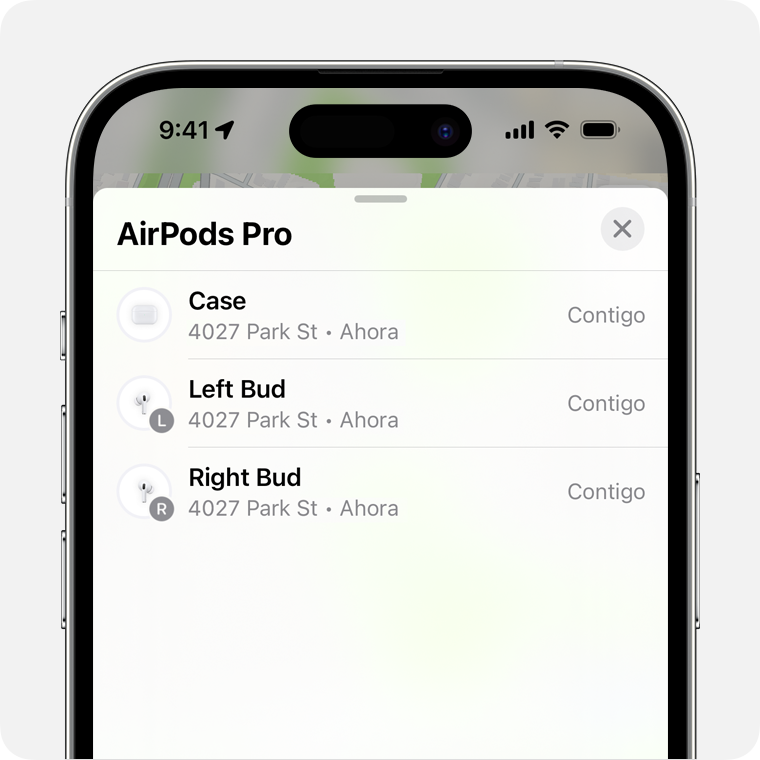
Busca los AirPods en el mapa.
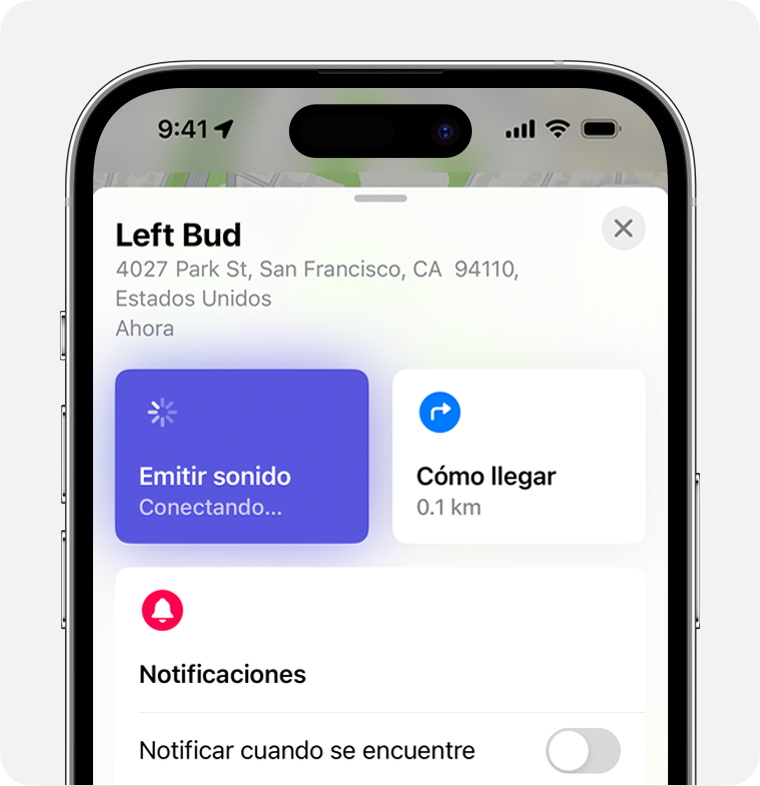
Si no están cerca de ti, toca Cómo llegar para abrir su ubicación en Mapas.
Si estás cerca, toca Reproducir sonido y trata de escuchar la serie de pitidos.
Según el modelo de AirPods y iPhone, es posible que también veas la opción Buscar cerca de mí. Tócala, espera a que los AirPods se conecten al iPhone y sigue las instrucciones para buscarlos.
Es posible que el iPhone tarde más de lo esperado en conectarse a los AirPods para reproducir un sonido o buscar cerca.
Si no tienes un iPhone u otro dispositivo Apple para usar Encontrar, también puedes encontrar los AirPods en iCloud.com/find, pero la experiencia puede ser diferente y algunas funciones pueden no estar disponibles.
Si los AirPods están “Sin conexión” o se muestra el mensaje “No se encontró la ubicación”
Si los AirPods están fuera del alcance o descargados, es posible que veas la última ubicación conocida. Es posible que también veas el mensaje “Sin conexión” o “No se encontró la ubicación”.
Es posible que puedas obtener indicaciones para llegar a su última ubicación conocida, pero no podrás reproducir un sonido ni usar Buscar cerca de mí.
Si vuelven a estar en línea, recibirás una notificación en el iPhone (u otro dispositivo Apple con el que los uses).
Si no encuentras los AirPods
En Encontrar, selecciona los AirPods y desliza el dedo hacia arriba.
En Marcar como perdido, toca Activar.
Sigue los pasos que aparecen en pantalla para mostrar tu información de contacto a quien encuentre los AirPods.
Selecciona Activar.
Prepararse para la próxima vez con la red de Encontrar y Notificación de olvido
¿Quieres asegurarte de encontrar los AirPods la próxima vez?
La red de Encontrar es una red encriptada y anónima de cientos de millones de dispositivos Apple que te permite encontrar los AirPods, incluso si están sin conexión. Los dispositivos cercanos envían de forma segura la ubicación de los AirPods perdidos a iCloud para que puedas saber dónde están. Todo es anónimo y está encriptado para proteger la privacidad de cada persona. Para asegurarte de que está activado: en el iPhone, abre Configuración Bluetooth. Toca el junto a los AirPods y, luego, desplázate hacia abajo hasta la red de Encontrar y asegúrate de que esté activada.
Con Notificación de olvido, puedes recibir un aviso en el iPhone o Apple Watch cuando dejas los AirPods compatibles en una ubicación desconocida.
Obtener más información sobre la red de Encontrar y los AirPods
Activar Notificación de olvido para recibir notificaciones si olvidas los AirPods
La red de Encontrar no se admite en Corea del Sur y es posible que no esté disponible en otras regiones debido a las legislaciones locales.
